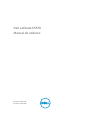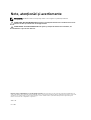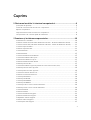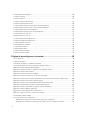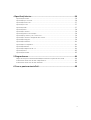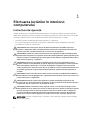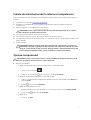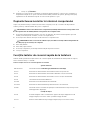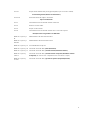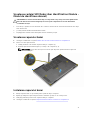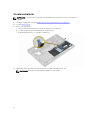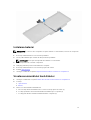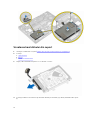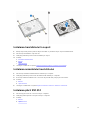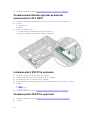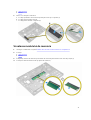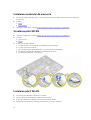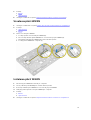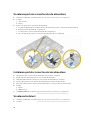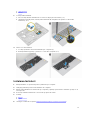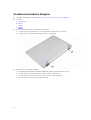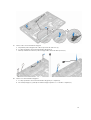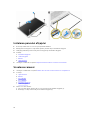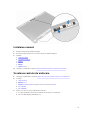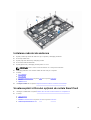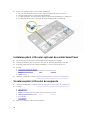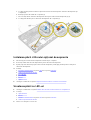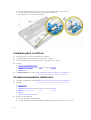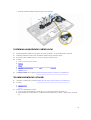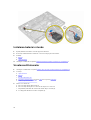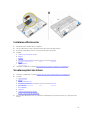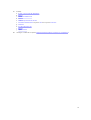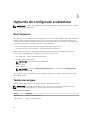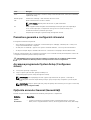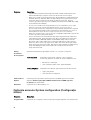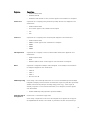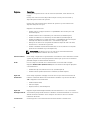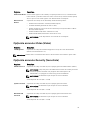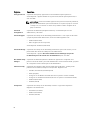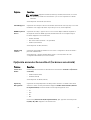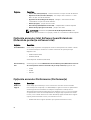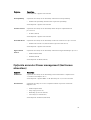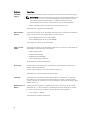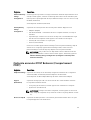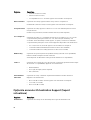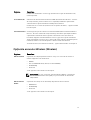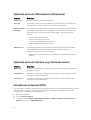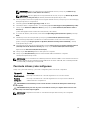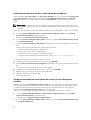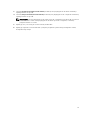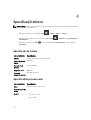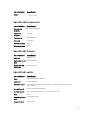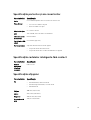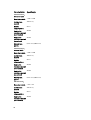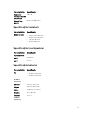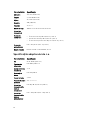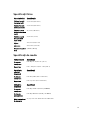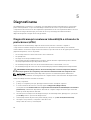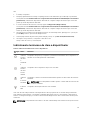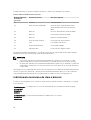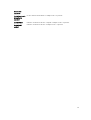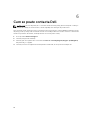Dell Latitude E5570 Manualul proprietarului
- Tip
- Manualul proprietarului

Dell Latitude E5570
Manual de utilizare
Reglementare de Model: P48F
Reglementare de Tip: P48F001

Note, atenţionări şi avertismente
NOTIFICARE: O NOTĂ indică informaţii importante care vă ajută să optimizaţi utilizarea
computerului.
AVERTIZARE: O ATENŢIONARE indică un pericol potenţial de deteriorare a hardware-ului sau de
pierdere de date şi vă arată cum să evitaţi problema.
AVERTISMENT: Un AVERTISMENT indică un pericol potenţial de deteriorare a bunurilor, de
vătămare corporală sau de deces.
Drept de autor © 2016 Dell Inc. Toate drepturile rezervate. Acest produs este protejat de legile privind drepturile de
autor şi drepturile de proprietate intelectuală din SUA şi de pe plan internaţional. Dell şi sigla Dell sunt mărci comerciale
ale Dell Inc. în Statele Unite şi/sau în alte jurisdicţii. Toate celelalte mărci şi denumiri menţionate în prezenta pot fi
mărci comerciale ale companiilor respective.
™
2016 - 05
Rev. A03

Cuprins
1 Efectuarea lucrărilor în interiorul computerului.............................................6
Instrucţiuni de siguranţă........................................................................................................................6
Înainte de a efectua lucrări în interiorul computerului........................................................................ 7
Oprirea computerului............................................................................................................................7
După efectuarea lucrărilor în interiorul computerului.........................................................................8
Funcţiile tastelor de comenzi rapide de la tastatură............................................................................8
2 Scoaterea şi instalarea componentelor..........................................................10
Instrumente recomandate.................................................................................................................. 10
Instalarea cartelei SIM (Subscriber Identification Module - Modul de identificare abonat)............. 10
Scoaterea cartelei SIM (Subscriber Identification Module - Modul de identificare abonat)............. 11
Scoaterea capacului bazei...................................................................................................................11
Instalarea capacului bazei....................................................................................................................11
Scoaterea bateriei................................................................................................................................12
Instalarea bateriei.................................................................................................................................13
Scoaterea ansamblului hard diskului.................................................................................................. 13
Scoaterea hard diskului din suport..................................................................................................... 14
Instalarea hard diskului în suport........................................................................................................ 15
Instalarea ansamblului hard diskului...................................................................................................15
Instalarea plăcii SSD M.2......................................................................................................................15
Scoaterea hard diskului opţional pe bază de semiconductori M.2 (SSD)..........................................16
Instalarea plăcii SSD PCIe opţionale...................................................................................................16
Scoaterea plăcii SSD PCIe opţionale.................................................................................................. 16
Scoaterea modulului de memorie...................................................................................................... 17
Instalarea modulului de memorie.......................................................................................................18
Scoaterea plăcii WLAN........................................................................................................................ 18
Instalarea plăcii WLAN.........................................................................................................................18
Scoaterea plăcii WWAN.......................................................................................................................19
Instalarea plăcii WWAN....................................................................................................................... 19
Scoaterea portului conectorului de alimentare.................................................................................20
Instalarea portului conectorului de alimentare................................................................................. 20
Scoaterea tastaturii ............................................................................................................................ 20
Instalarea tastaturii...............................................................................................................................21
Scoaterea ansamblului afişajului.........................................................................................................22
Instalarea ansamblului afişajului......................................................................................................... 24
Îndepărtarea cadrului afişajului...........................................................................................................24
Instalarea cadrului afişajului................................................................................................................25
Scoaterea panoului afişajului.............................................................................................................. 25
3

Instalarea panoului afişajului...............................................................................................................26
Scoaterea camerei.............................................................................................................................. 26
Instalarea camerei............................................................................................................................... 27
Scoaterea cadrului de andocare.........................................................................................................27
Instalarea cadrului de andocare......................................................................................................... 29
Scoaterea plăcii cititorului opţional de cartele SmartCard................................................................29
Instalarea plăcii cititorului opţional de cartele SmartCard................................................................ 30
Scoaterea plăcii cititorului de amprente............................................................................................ 30
Instalarea plăcii cititorului opţional de amprente...............................................................................31
Scoaterea plăcii cu LED-uri.................................................................................................................31
Instalarea plăcii cu LED-uri.................................................................................................................32
Scoaterea ansamblului radiatorului....................................................................................................32
Instalarea ansamblului radiatorului.....................................................................................................33
Scoaterea bateriei rotunde................................................................................................................. 33
Instalarea bateriei rotunde..................................................................................................................34
Scoaterea difuzoarelor........................................................................................................................34
Instalarea difuzoarelor........................................................................................................................ 35
Scoaterea plăcii de sistem.................................................................................................................. 35
Instalarea plăcii de sistem...................................................................................................................36
3 Opţiunile de configurare a sistemului............................................................ 38
Boot Sequence....................................................................................................................................38
Tastele de navigare............................................................................................................................. 38
Prezentare generală a configurării sistemului....................................................................................39
Accesarea programului System Setup (Configurare sistem).............................................................39
Opţiunile ecranului General (Generalităţi)......................................................................................... 39
Opţiunile ecranului System configuration (Configuraţie sistem)......................................................40
Opţiunile ecranului Video (Video)...................................................................................................... 43
Opţiunile ecranului Security (Securitate)............................................................................................43
Opţiunile ecranului Secure Boot (Încărcare securizată)....................................................................45
Opţiunile ecranului Intel Software Guard Extensions (Extensii de protecţie software Intel)........... 46
Opţiunile ecranului Performance (Performanţe)...............................................................................46
Opţiunile ecranului Power management (Gestionare alimentare)................................................... 47
Opţiunile ecranului POST Behavior (Comportament POST).............................................................49
Opţiunile ecranului Virtualization Support (Suport virtualizare)........................................................50
Opţiunile ecranului Wireless (Wireless)...............................................................................................51
Opţiunile ecranului Maintenance (Întreţinere)...................................................................................52
Opţiunile ecranului System Log (Jurnal de sistem)........................................................................... 52
Actualizarea sistemului BIOS ............................................................................................................. 52
Parola de sistem şi de configurare..................................................................................................... 53
Atribuirea unei parole de sistem şi a unei parole de configurare................................................54
Ştergerea sau modificarea unei parole de sistem şi/ori de configurare existente..................... 54
4

4 Specificaţii tehnice.............................................................................................56
Specificaţii de sistem...........................................................................................................................56
Specificaţiile procesorului...................................................................................................................56
Specificaţiile memoriei........................................................................................................................57
Specificaţii stocare...............................................................................................................................57
Specificaţii audio..................................................................................................................................57
Specificaţii video................................................................................................................................. 58
Specificaţiile camerei.......................................................................................................................... 58
Specificaţii privind comunicaţiile........................................................................................................58
Specificaţiile porturilor şi ale conectorilor......................................................................................... 59
Specificaţiile cartelelor inteligente fără contact................................................................................ 59
Specificaţiile afişajului......................................................................................................................... 59
Specificaţiile tastaturii..........................................................................................................................61
Specificaţiile touchpadului..................................................................................................................61
Specificaţiile bateriei............................................................................................................................61
Specificaţiile adaptorului de c.a..........................................................................................................62
Specificaţii fizice..................................................................................................................................63
Specificaţii de mediu...........................................................................................................................63
5 Diagnosticarea.................................................................................................... 64
Diagnosticarea prin evaluarea îmbunătăţită a sistemului la preîncărcare (ePSA).............................64
Indicatoarele luminoase de stare a dispozitivelor............................................................................. 65
Indicatoarele luminoase de stare a bateriei.......................................................................................66
6 Cum se poate contacta Dell............................................................................. 68
5

1
Efectuarea lucrărilor în interiorul
computerului
Instrucţiuni de siguranţă
Utilizaţi următoarele recomandări privind siguranţa pentru a vă ajuta să protejaţi computerul împotriva
deteriorărilor potenţiale şi pentru a vă ajuta să vă asiguraţi siguranţa personală. În lipsa altor recomandări,
fiecare procedură inclusă în acest document presupune existenţa următoarelor condiţii:
• Aţi citit informaţiile privind siguranţa livrate împreună cu computerul.
• O componentă poate fi remontată sau, dacă este achiziţionată separat, instalată prin efectuarea
procedurii de scoatere în ordine inversă.
AVERTISMENT: Deconectaţi toate sursele de alimentare înainte de a deschide capacul sau
panourile computerului. După ce finalizaţi lucrările în interiorul computerului, remontaţi toate
capacele, panourile şi şuruburile înainte de a conecta sursa de alimentare.
AVERTISMENT: Înainte de a efectua lucrări în interiorul computerului, citiţi informaţiile privind
siguranţa livrate împreună cu computerul. Pentru informaţii suplimentare privind siguranţa şi cele
mai bune practici, consultaţi pagina de pornire privind conformitatea cu reglementările la adresa
www.dell.com/regulatory_compliance .
AVERTIZARE: Numeroase reparaţii pot fi efectuate exclusiv de către un tehnician de service
certificat. Trebuie să efectuaţi numai operaţii de depanare şi reparaţii simple conform autorizării
din documentaţia produsului dvs. sau conform instrucţiunilor echipei de service şi asistenţă
online sau prin telefon. Deteriorarea produsă de operaţiile de service neautorizate de Dell nu este
acoperită de garanţia dvs. Citiţi şi respectaţi instrucţiunile de siguranţă furnizate împreună cu
produsul.
AVERTIZARE: Pentru a evita descărcarea electrostatică, conectaţi-vă la împământare utilizând o
brăţară antistatică sau atingând periodic o suprafaţă metalică nevopsită, cum ar fi un conector de
pe partea din spate a computerului.
AVERTIZARE: Manevraţi componentele şi plăcile cu atenţie. Nu atingeţi componentele sau
contactele de pe o placă. Apucaţi placa de margini sau de suportul de montare metalic. Apucaţi o
componentă, cum ar fi un procesor, de margini, nu de pini.
AVERTIZARE: Când deconectaţi un cablu, trageţi de conector sau de lamela de tragere, nu de
cablul propriu-zis. Unele cabluri au conectori cu lamele de blocare; dacă deconectaţi un cablu de
acest tip, apăsaţi pe lamelele de blocare înainte de a deconecta cablul. În timp ce îndepărtaţi
conectorii, menţineţi-i aliniaţi uniform pentru a evita îndoirea pinilor acestora. De asemenea,
înainte de a conecta un cablu, asiguraţi-vă că ambii conectori sunt orientaţi şi aliniaţi corect.
NOTIFICARE: Culoarea computerului dvs. şi anumite componente pot fi diferite faţă de ilustraţiile
din acest document.
6

Înainte de a efectua lucrări în interiorul computerului
Pentru a evita deteriorarea computerului, efectuaţi paşii următori înainte de a începe lucrări în interiorul
acestuia.
1. Asiguraţi-vă că respectaţi Instrucţiuni de siguranţă.
2. Asiguraţi-vă că suprafaţa de lucru este plană şi curată pentru a preveni zgârierea capacului
computerului.
3. Opriţi computerul, consultaţi Oprirea computerului.
AVERTIZARE: Pentru a deconecta un cablu de reţea, întâi decuplaţi cablul de la computer,
apoi decuplaţi-l de la dispozitivul de reţea.
4. Deconectaţi toate cablurile de reţea de la computer.
5. Deconectaţi computerul şi toate dispozitivele ataşate de la prizele electrice.
6. Ţineţi apăsat pe butonul de alimentare în timp ce computerul este deconectat pentru a lega placa de
bază la pământ.
7. Scoateţi capacul.
AVERTIZARE: Înainte de a atinge vreun obiect din interiorul computerului, conectaţi-vă la
împământare atingând o suprafaţă metalică nevopsită, cum ar fi placa metalică de pe partea
din spate a computerului. În timp ce lucraţi, atingeţi periodic o suprafaţă metalică nevopsită
pentru a disipa electricitatea statică, care poate deteriora componentele interne.
Oprirea computerului
AVERTIZARE: Pentru a evita pierderea datelor, salvaţi şi închideţi toate fişierele deschise şi ieşiţi
din toate programele deschise înainte să opriţi computerul.
1. Oprirea computerului:
• În Windows 10 (utilizând un mouse sau un dispozitiv cu capacitate tactilă):
1. Faceţi clic pe sau atingeţi .
2. Faceţi clic pe sau atingeţi şi apoi faceţi clic ori atingeţi Închidere.
• În Windows 8 (utilizând un dispozitiv cu capacitate tactilă):
1. Trageţi cu degetul dinspre marginea din dreapta a ecranului, deschizând meniul Butoane şi
selectaţi Setări.
2. Atingeţi şi apoi selectaţi Închidere.
• În Windows 8 (utilizând un mouse):
1. Orientaţi indicatorul în colţul din dreapta sus al ecranului şi faceţi clic pe Settings (Setări).
2. Faceţi clic pe şi apoi selectaţi Închidere.
• În Windows 7:
1. Faceţi clic pe Start.
7

2. Faceţi clic pe Închidere.
2. Asiguraţi-vă că sunt oprite computerul şi toate dispozitivele ataşate. În cazul în care computerul şi
dispozitivele ataşate nu se opresc automat când închideţi sistemul de operare, apăsaţi şi menţineţi
apăsat butonul de alimentare timp de circa 6 secunde pentru a le opri.
După efectuarea lucrărilor în interiorul computerului
După ce aţi finalizat toate procedurile de remontare, asiguraţi-vă că aţi conectat toate dispozitivele
externe, plăcile şi cablurile înainte de a porni computerul.
AVERTIZARE: Pentru a evita deteriorarea computerului, utilizaţi numai bateria creată pentru acest
computer Dell. Nu utilizaţi baterii create pentru alte computere Dell.
1. Conectaţi toate dispozitivele externe, cum ar fi un replicator de porturi sau baza pentru suporturi
media şi remontaţi toate cardurile, cum ar fi un ExpressCard.
2. Conectaţi toate cablurile de reţea sau de telefonie la computerul dvs.
AVERTIZARE: Pentru a conecta un cablu de reţea, mai întâi conectaţi cablul la dispozitivul de
reţea şi apoi conectaţi-l la computer.
3. Remontaţi bateria.
4. Remontaţi capacul bazei.
5. Conectaţi computerul şi toate dispozitivele ataşate la prizele electrice.
6. Porniţi computerul.
Funcţiile tastelor de comenzi rapide de la tastatură
Tabelul următor prezintă funcţiile tastelor de comenzi rapide de la tastatură. Nu tastaţi simbolul + (plus)
atunci când executaţi o comandă.
Tabel 1. Funcţiile tastelor de comenzi rapide de la tastatură
System functions
Ctrl+Shift+Esc Deschide fereastra Task Manager (Administrator activităţi).
Fn+Esc Activează sau dezactivează caracteristicile tastei funcţionale FN.
Fn+F5 Activează sau dezactivează caracteristica Number lock (Blocare taste).
Fn+F6 Activează sau dezactivează caracteristica Scroll lock (Blocare defilare).
Fn+F9 Lansează butonul Căutare Windows.
Fn+F10 Activează modul de tastatură retroiluminată.
Fn+PrtScr Activează sau dezactivează dispozitivele wireless ale sistemului.
Fn+Ctrl Deschide meniul contextual al aplicaţiei. Această tastă are acelaşi efect precum
tasta Application (Aplicaţie).
Funcţii de afişare
Fn+F8 Comută imaginea video la următoarea opţiune de afişare. Opţiunile includ
afişajul integrat, un monitor extern şi ambele afişaje simultan.
Fn+F11 Reduce luminozitatea doar pe afişajul integrat (nu pe un monitor extern).
8

Fn+F12 Creşte luminozitatea doar pe afişajul integrat (nu pe un monitor extern).
Power Management (Gestionare alimentare)
Fn+Insert Activează starea de veghe a sistemului.
Suport media/audio
Fn+F1 Dezactivează sau reactivează sunetul sistemului.
Fn+F2 Reduce volumul audio.
Fn+F3 Creşte volumul audio.
Fn+F4 Dezactivează sau reactivează sunetul microfonului încorporat.
Funcţiile tastei cu sigla Microsoft Windows
Windows Logo key +
M
Minimizează toate ferestrele deschise.
Windows Logo key +
Shift+M
Maximizează toate ferestrele deschise.
Windows Logo key +E Execută Windows Explorer.
Windows Logo key +R Deschide caseta de dialog Run (Executare).
Windows Logo key +F Deschide caseta de dialog Search Results (Rezultate căutare).
Windows Logo key
+Ctrl+F
Deschide caseta de dialog Search Results-Computer (Rezultate căutare-
Computer) (în cazul în care computerul este conectat la o reţea).
Windows Logo key
+Pause
Deschide caseta de dialog System Properties (Proprietăţi sistem).
9

2
Scoaterea şi instalarea componentelor
Această secţiune furnizează informaţii detaliate despre modul de scoatere sau de instalare a
componentelor din computer.
Instrumente recomandate
Procedurile din acest document necesită următoarele instrumente:
• Şurubelniţă mică cu vârful lat
• Şurubelniţă cu vârf în cruce nr. 0
• Şurubelniţă cu vârf în cruce nr. 1
• Ştift de plastic mic
Instalarea cartelei SIM (Subscriber Identification Module -
Modul de identificare abonat)
1. Urmaţi procedurile din secţiunea Înainte de a efectua lucrări în interiorul computerului.
2. Introduceţi o agrafă sau un instrument de scoatere a cartelei SIM în orificiul de dimensiuni mici
pentru a scoate tava cartelei SIM [1].
3. Aşezaţi cartela SIM în tava destinată acesteia [2].
4. Împingeţi tava cartelei SIM în fantă până când se fixează în poziţie.
10

Scoaterea cartelei SIM (Subscriber Identification Module -
Modul de identificare abonat)
AVERTIZARE: Scoaterea cartelei SIM în timp ce computerul este pornit poate cauza pierderea de
date sau deteriorarea cartelei. Asiguraţi-vă că este oprit computerul sau că sunt dezactivate
conexiunile de reţea.
1. Introduceţi o agrafă sau un instrument de scoatere a cartelei SIM în orificiul de dimensiuni mici de pe
tava cartelei SIM.
2. Scoateţi cartela SIM din tava destinată acesteia.
3. Împingeţi tava cartelei SIM în fantă până când se fixează în poziţie.
Scoaterea capacului bazei
1. Urmaţi procedurile din secţiunea Înainte de a efectua lucrări în interiorul computerului.
2. Pentru a scoate capacul bazei:
a. Slăbiţi şuruburile care fixează capacul bazei pe computer [1].
b. Ridicaţi capacul bazei din margine şi scoateţi-l din computer [2, 3].
NOTIFICARE: Este posibil să aveţi nevoie de un ştift de plastic pentru ridicarea capacului
bazei din margini.
Instalarea capacului bazei
1. Aliniaţi capacul bazei cu suporturile pentru şuruburi de pe computer.
2. Apăsaţi pe marginile capacului până când se fixează în poziţie cu un sunet specific.
3. Strângeţi şuruburile pentru a fixa capacul bazei pe computer.
4. Urmaţi procedura din secţiunea După efectuarea lucrărilor în interiorul computerului.
11

Scoaterea bateriei
NOTIFICARE: În cazul în care computerul acceptă bateria cu 6 elemente, acesta nu va accepta un
hard disk.
1. Urmaţi procedurile din secţiunea Înainte de a efectua lucrări în interiorul computerului.
2. Scoateţi capacul bazei.
3. Pentru a scoate bateria:
a. Deconectaţi cablul bateriei de la conectorul de pe placa de sistem [1].
b. Scoateţi şuruburile care fixează bateria pe computerul [2].
c. Ridicaţi bateria pentru a o scoate din computer [3].
4. Desprindeţi cablul din canalul de direcţionare [1] şi scoateţi cablul din baterie [2].
NOTIFICARE: Acest pas este aplicabil doar bateriei cu 4 elemente.
12

Instalarea bateriei
NOTIFICARE: În cazul în care computerul acceptă o baterie cu 6 elemente, acesta nu va accepta un
hard disk.
1. Conectaţi cablul bateriei la conectorul de pe baterie.
2. Treceţi cablul bateriei prin canalul de direcţionare de pe baterie.
NOTIFICARE: Acest pas este aplicabil doar bateriei cu 4 elemente.
3. Introduceţi bateria în slotul din computerul.
4. Strângeţi şuruburile pentru a fixa bateria de computer.
5. Conectaţi cablul bateriei la conectorul de pe placa de sistem.
6. Instalaţi capacul bazei.
7. Urmaţi procedura din secţiunea După efectuarea lucrărilor în interiorul computerului.
Scoaterea ansamblului hard diskului
1. Urmaţi procedurile din secţiunea Înainte de a efectua lucrări în interiorul computerului.
2. Scoateţi:
a. capacul bazei
b. bateria
3. Pentru a scoate ansamblul hard diskului:
a. Deconectaţi cablul hard diskului de la conectorul de pe placa de sistem [1].
b. Scoateţi şuruburile care fixează ansamblul hard diskului pe computer [2].
c. Scoateţi prin ridicare ansamblul hard diskului din computer [3].
13

Scoaterea hard diskului din suport
1. Urmaţi procedurile din secţiunea Înainte de a efectua lucrări în interiorul computerului.
2. Scoateţi:
a. capacul bazei
b. bateria
c. ansamblul hard diskului
3. Trageţi cablul hard diskului pentru a-l scoate din conector.
4. Scoateţi şuruburile care fixează suportul hard diskului pe hard disk [1] şi ridicaţi hard diskul din suport
[2].
14

Instalarea hard diskului în suport
1. Aliniaţi suporturile pentru şuruburi de pe hard disk cu şuruburile de pe suportul hard diskului.
2. Introduceţi hard diskul în suportul său.
3. Strângeţi şuruburile pentru a fixa hard diskul pe suport.
4. Instalaţi:
a. ansamblul hard diskului
b. bateria
c. capacul bazei
5. Urmaţi procedura din secţiunea După efectuarea lucrărilor în interiorul sistemului.
Instalarea ansamblului hard diskului
1. Introduceţi ansamblul hard diskului în fanta de pe computer.
2. Strângeţi şuruburile pentru a fixa ansamblul hard diskului pe computer.
3. Conectaţi cablul hard diskului la conectorul de pe hard disk şi de pe placa de sistem.
4. Instalaţi:
a. bateria
b. capacul bazei
5. Urmaţi procedurile din secţiunea După efectuarea lucrărilor în interiorul sistemului.
Instalarea plăcii SSD M.2
1. Introduceţi placa SSD în conectorul de pe computer.
2. Strângeţi şurubul pentru a fixa placa SSD pe computer.
3. Instalaţi:
a. bateria
b. capacul bazei
15

4. Urmaţi procedura din secţiunea După efectuarea lucrărilor în interiorul computerului.
Scoaterea hard diskului opţional pe bază de
semiconductori M.2 (SSD)
1. Urmaţi procedurile din secţiunea Înainte de a efectua lucrări în interiorul computerului.
2. Scoateţi:
a. capacul bazei
b. bateria
3. Pentru a scoate placa SSD:
a. Scoateţi şurubul care fixează placa SSD pe computer [1].
b. Glisaţi şi scoateţi prin ridicare placa SSD din computer [2].
Instalarea plăcii SSD PCIe opţionale
1. Introduceţi clema plăcii SSD în fanta de pe computer.
2. Strângeţi şuruburile pentru a fixa clema plăcii SSD pe computer.
3. Introduceţi placa SSD în conectorul de pe computer.
4. Aşezaţi suportul plăcii SSD peste placa SSD şi strângeţi şuruburile pentru a-l fixa pe computer.
5. Instalaţi:
a. bateria
b. capacul bazei
6. Urmaţi procedura din secţiunea După efectuarea lucrărilor în interiorul computerului.
Scoaterea plăcii SSD PCIe opţionale
1. Urmaţi procedurile din secţiunea Înainte de a efectua lucrări în interiorul computerului.
2. Scoateţi:
16

a. capacul bazei
b. bateria
3. Pentru a scoate placa SSD PCIe:
a. Scoateţi şuruburile care fixează suportul plăcii SSD pe computer [1].
b. Scoateţi suportul plăcii SSD [2].
c. Scoateţi placa SSD din computer [3].
Scoaterea modulului de memorie
1. Urmaţi procedurile din secţiunea Înainte de a efectua lucrări în interiorul computerului.
2. Scoateţi:
a. capacul bazei
b. bateria
3. Îndepărtaţi clemele de fixare de pe modulul de memorie până când acesta sare din poziţie [1].
4. Scoateţi modulul de memorie de pe placa de sistem [2].
17

Instalarea modulului de memorie
1. Introduceţi modulul de memorie în soclul modulului de memorie până când clemele fixează modulul
de memorie.
2. Instalaţi:
a. bateria
b. capacul bazei
3. Urmaţi procedurile din secţiunea După efectuarea lucrărilor în interiorul computerului.
Scoaterea plăcii WLAN
1. Urmaţi procedurile din secţiunea Înainte de a efectua lucrări în interiorul computerului.
2. Scoateţi:
a. capacul bazei
b. bateria
3. Pentru a scoate placa WLAN:
a. Scoateţi şurubul care fixează suportul metalic pe placa WLAN [1].
b. Scoateţi suportul de metal [2].
c. Deconectaţi cablurile plăcii WLAN de la conectorii de pe placa WLAN [3].
d. Desprindeţi cablurile plăcii WLAN din canalul de direcţionare.
e. Scoateţi placa WLAN din computer [4].
Instalarea plăcii WLAN
1. Introduceţi placa WLAN în fanta de pe computer.
2. Treceţi cablurile plăcii WLAN prin canalul de direcţionare.
3. Conectaţi cablurile plăcii WLAN la conectorii de pe placa WLAN.
4. Aşezaţi suportul de metal şi strângeţi şurubul pentru a-l fixa pe computer.
18

5. Instalaţi:
a. bateria
b. capacul bazei
6. Urmaţi procedura din secţiunea După efectuarea lucrărilor în interiorul sistemului.
Scoaterea plăcii WWAN
1. Urmaţi procedurile din secţiunea Înainte de a efectua lucrări în interiorul computerului.
2. Scoateţi:
a. capacul bazei
b. bateria
3. Pentru a scoate placa WWAN:
a. Scoateţi şurubul care fixează placa WWAN [1].
b. Deconectaţi cablurile plăcii WWAN de la conectorii de pe placa WWAN [2].
c. Desprindeţi cablurile plăcii WWAN din canalul de direcţionare.
d. Scoateţi placa WWAN din computer [3].
Instalarea plăcii WWAN
1. Introduceţi placa WWAN în fanta de pe computer.
2. Treceţi cablurile plăcii WWAN prin canalul de direcţionare.
3. Conectaţi cablurile plăcii WWAN la conectorii de pe placa WWAN.
4. Strângeţi şurubul pentru a fixa placa WWAN pe computer.
5. Instalaţi:
a. bateria
b. capacul bazei
6. Urmaţi procedura din secţiunea După efectuarea lucrărilor în interiorul computerului.
19

Scoaterea portului conectorului de alimentare
1. Urmaţi procedurile din secţiunea Înainte de a efectua lucrări în interiorul computerului.
2. Scoateţi:
a. capacul bazei
b. bateria
3. Pentru a scoate portul conectorului de alimentare:
a. Scoateţi şuruburile pentru a elibera suportul de metal de pe portul conectorului de alimentare [1].
b. Ridicaţi suportul de metal din computer [2].
c. Scoateţi portul conectorului de alimentare din computer [3].
d. Deconectaţi cablul portului conectorului de alimentare de la computer [4].
Instalarea portului conectorului de alimentare
1. Introduceţi portul conectorului de alimentare în slotul de pe computer.
2. Aşezaţi suportul de metal pe portul conectorului de alimentare.
3. Strângeţi şurubul pentru a fixa portul conectorului de alimentare pe computer.
4. Treceţi cablul portului conectorului de alimentare prin canalele de direcţionare.
5. Conectaţi cablul portului conectorului de alimentare la conectorul de pe placa de sistem.
6. Instalaţi:
a. bateria
b. capacul bazei
7. Urmaţi procedura din secţiunea După efectuarea lucrărilor în interiorul computerului.
Scoaterea tastaturii
1. Urmaţi procedurile din secţiunea Înainte de a efectua lucrări în interiorul computerului.
2. Scoateţi:
20
Pagina se încarcă...
Pagina se încarcă...
Pagina se încarcă...
Pagina se încarcă...
Pagina se încarcă...
Pagina se încarcă...
Pagina se încarcă...
Pagina se încarcă...
Pagina se încarcă...
Pagina se încarcă...
Pagina se încarcă...
Pagina se încarcă...
Pagina se încarcă...
Pagina se încarcă...
Pagina se încarcă...
Pagina se încarcă...
Pagina se încarcă...
Pagina se încarcă...
Pagina se încarcă...
Pagina se încarcă...
Pagina se încarcă...
Pagina se încarcă...
Pagina se încarcă...
Pagina se încarcă...
Pagina se încarcă...
Pagina se încarcă...
Pagina se încarcă...
Pagina se încarcă...
Pagina se încarcă...
Pagina se încarcă...
Pagina se încarcă...
Pagina se încarcă...
Pagina se încarcă...
Pagina se încarcă...
Pagina se încarcă...
Pagina se încarcă...
Pagina se încarcă...
Pagina se încarcă...
Pagina se încarcă...
Pagina se încarcă...
Pagina se încarcă...
Pagina se încarcă...
Pagina se încarcă...
Pagina se încarcă...
Pagina se încarcă...
Pagina se încarcă...
Pagina se încarcă...
Pagina se încarcă...
-
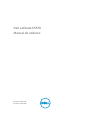 1
1
-
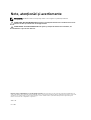 2
2
-
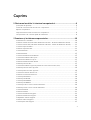 3
3
-
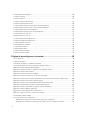 4
4
-
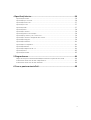 5
5
-
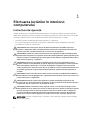 6
6
-
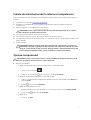 7
7
-
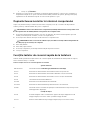 8
8
-
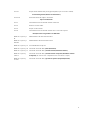 9
9
-
 10
10
-
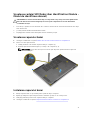 11
11
-
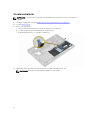 12
12
-
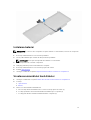 13
13
-
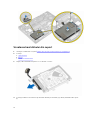 14
14
-
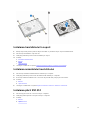 15
15
-
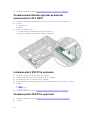 16
16
-
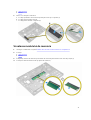 17
17
-
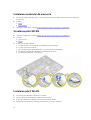 18
18
-
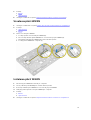 19
19
-
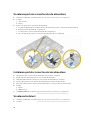 20
20
-
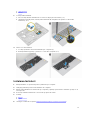 21
21
-
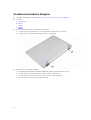 22
22
-
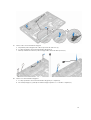 23
23
-
 24
24
-
 25
25
-
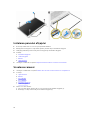 26
26
-
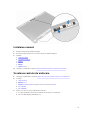 27
27
-
 28
28
-
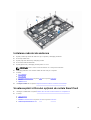 29
29
-
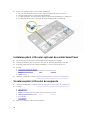 30
30
-
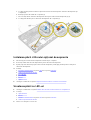 31
31
-
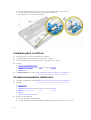 32
32
-
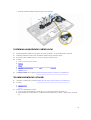 33
33
-
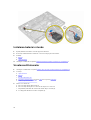 34
34
-
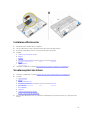 35
35
-
 36
36
-
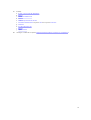 37
37
-
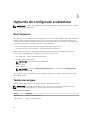 38
38
-
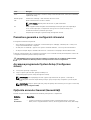 39
39
-
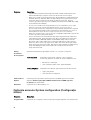 40
40
-
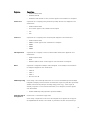 41
41
-
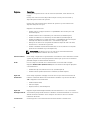 42
42
-
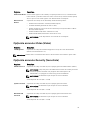 43
43
-
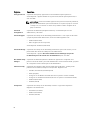 44
44
-
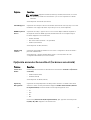 45
45
-
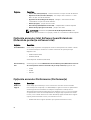 46
46
-
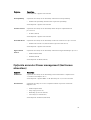 47
47
-
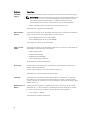 48
48
-
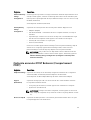 49
49
-
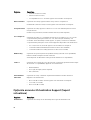 50
50
-
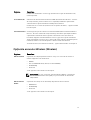 51
51
-
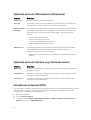 52
52
-
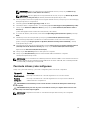 53
53
-
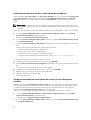 54
54
-
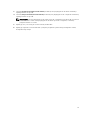 55
55
-
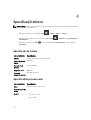 56
56
-
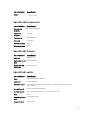 57
57
-
 58
58
-
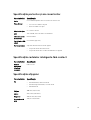 59
59
-
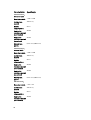 60
60
-
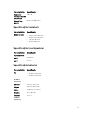 61
61
-
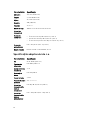 62
62
-
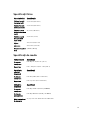 63
63
-
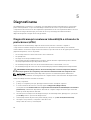 64
64
-
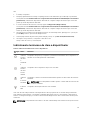 65
65
-
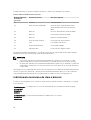 66
66
-
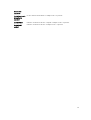 67
67
-
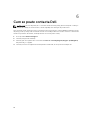 68
68
Dell Latitude E5570 Manualul proprietarului
- Tip
- Manualul proprietarului
Lucrări înrudite
-
Dell Precision 3510 Manualul proprietarului
-
Dell Latitude 3350 Manualul proprietarului
-
Dell Latitude E5470 Manualul proprietarului
-
Dell latitude e5270 Manualul proprietarului
-
Dell Latitude E7470 Manualul proprietarului
-
Dell Vostro 14 5468 Manualul proprietarului
-
Dell Vostro 15 5568 Manualul proprietarului
-
Dell Latitude 5280/5288 Manualul proprietarului
-
Dell Precision 7510 Manualul proprietarului
-
Dell Latitude E7270 Manualul proprietarului